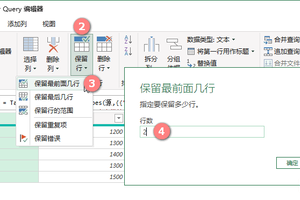Win11话筒怎么开启?Win11开启话筒的具体教程
发布时间:2022-09-06 14:33:51
标签:win11教程
有很多朋友都是已经更新了Win11系统,作为刚上市不久的新系统,有许多功能大家都还没摸透,就像话筒不知道在哪里打开,我们在进行语音通话和视频通话的时候都是需要用到话筒的,下面就给大家带来打开话筒的教程。
win11话筒怎么开启-win11开启话筒的具体方法
1、第一部首先右击下方的菜单栏,然后点击设置。

2、进入了windows设置之后,就可以点击隐私选项了。

3、进入隐私设置之后,就可以点击麦克风选项了。
4、最后打开右边“允许应用访问你的麦克风”选项下面的开关即可。

猜你喜欢
- Win10战地5单人剧情无法保存游戏进度怎么解决?有用户使用电脑玩战地5这款游戏的时候,遇到了游戏进度无法正常保存的情况。我们知道游戏进度非
- 在平时的工作中,我们常常需要关闭一些系统服务,不过很多人不懂怎么关闭,因此这时候就需要技术人员远程帮助你了,那么他怎么使用远程关闭你的Win
- 我们经常用Word编辑文档,处理表格,Word 2010文字和表格处理功能更强大,外观界面更美观,功能按钮的布局也更合理我们经常用Word编
- 在使用电脑的时候,我们很少会用到键盘上方的f1-f12快捷键,但在操作过程中,难免会遇上按错的情况,我们可以直接关闭快捷键f1-f12就不用
- 现在已经有很多小伙伴在使用或者对Win11系统感兴趣,不过Win11系统推出的时间并不是很长,因此在使用的过程中难免会出现各种各样的问题,这
- word进行截图的步骤如下:步骤一:启动WORD2013,在需要插入截图处单击“插入”--“屏幕截图”后,出现“可用视窗”和“屏幕剪辑”两个
- 使用Filmage Screen录制音频时如何调整音量?今天小编给大家整理了使用Filmage Screen录制音频时调整音量的教程,快来跟
- 1.打开WPS文档,然后点击工具栏的“页面布局”,接着选择“纸张大小” 2.进入页面设置选项后我们就可以根据自己的
- 本文为大家分享的是excel输入数字显示不全的解决方法。在excel里面输入身份证号码、一些银行卡号等等长数字的时候,都会出现输入数字显示不
- word是什么软件,什么是word?Word是微软公司的一个文字处理器软件。word为用户提供了专业而优雅的文档工具,帮助用户节省时间并得到
- 我们再使用wps表格的时候可能会有些重复的的内容出现,这样工作量就会增大。那么我们该如何查找这些重复项呢?下面小编就教大家如何查找和删除这些
- Win10系统要添加共享打印机需要先搜索这个共享打印机,但搜索过程中常常遇到无法搜索到共享打印机的情况,检查别的电脑共享打印机设备一切正常,
- 电脑命令提示符是电脑上一个非常重要的DOS命令,最近有用户遇到了遇到Win10命令提示符打不开的情况,那么无法打开win10命令提示符怎么办
- 数据源: “姓名”“基数”“个人比例”“个人缴纳”“公司比例”“公司
- Excel的DDB函数使用双倍余额递减法或其他指定方法,计算一笔资产在给定期间内的折旧值。 语法DDB(cost,
- 我们时常在Word中编辑文档时,会给页眉或页脚上添加一些样式,但有时候你会发现页眉上会多出一条横线,这条横线完全影响了整体美观,我们该如何编
- 在用EXCEL中,我们常常用到函数,你知道该如何使用函数吗?那么在EXCEL中怎么使用CUMIPMT函数?下面小编就为大家介绍一下,不会的朋
- 在工作中有些技巧,可以快速提高工作效率,解决大部分工作,今天给大家分享word怎么添加图片水印的技巧,希望可以帮助到你。1、设置自定义水印点
- iOS 11 beta 9 和 iOS 11 公测版 beta 8 都已经推送,手快的爱思助手现在给大
- 下一个主要的iMac版本将于今年发布。据报道,苹果计划在今年晚些时候发布完全重新设计的iMac。据报告说,作品中存在现代设计的iMac,据称